Apple Watch Kadran Değişikliği Nasıl Yapılır?

Apple Watch Kadran Değiştirme
Elmas gibi pırıl pırıl Apple Watch'unuz var ve artık yeni bir görünüm istiyorsunuz. Peki, ne yapmanız gerekiyor? Apple Watch'unuzun kadranını değiştirmek, saat görünümünü değiştirerek her zaman farklı bir stil yakalamak için harika bir yol.
Ayrıca, kendi kişisel tarzınızı yansıtmak ve Apple Watch'unuza biraz kişisel dokunuş katmak için de ideal bir yoldur. Bu yazıda, Apple Watch kadran değiştirme işlemini adım adım öğrenecek ve Apple Watch'unuzu her zaman yenilikçi ve kişisel tutmanın keyfini çıkaracaksınız.
Apple Watch Kadran Değiştirme İşlemi Nasıl Yapılır?
Apple Watch'ta kadran değiştirmek oldukça kolaydır ve bu özellik, saatine farklı bir görünüm kazandırmak isteyenler için mükemmeldir. Aşağıdaki adımları izleyerek kadran değiştirebilirsiniz:

- Apple Watch'unuzu bileğinize takın ve ana ekranı açın.
- Ekranda basın ve tutun. Kadranın küçük bir önizlemesi görüntülenecektir.
- Parmaklarınızı kullanarak kadranı sola veya sağa kaydırın. Bu, farklı kadran stillerini gösterir.
- Dilediğiniz bir kadran stili seçin ve üzerine dokunun.

- Kadranın altında farklı özelleştirme seçenekleri göreceksiniz. Kadranın rengini, göstereceği bilgileri, komplikasyonları ve diğer ayarları değiştirebilirsiniz. Seçtiğiniz özelliklere göre, değişiklikler anında kadranınızda görüntülenecektir.
- Kadranı ayarladıktan sonra, sol alttaki "Tamam" seçeneğine dokunun. Artık yeni kadranınızı kullanabilirsiniz.
Apple Watch Yeni Saat Kadranı Ekleme
- Apple Watch'u açın ve mevcut saatinizdeyken ekranın ortasına basın.
- Saat kadranı ekranı açıldığında, alt kısımda yer alan "+" simgesine dokunun.
- Açılan menüden yeni bir saat kadranı seçin. Kadranları sağa doğru kaydırarak farklı seçenekleri görebilirsiniz.
- Kadran seçildikten sonra, ekranın altındaki "Ekle" butonuna dokunun.
- Yeni saat kadranı şimdi Apple Watch'unuzda görüntülenecek.
Ayrıca, saat kadranınızı özelleştirmek isterseniz, seçtiğiniz kadranın altında yer alan "Özelleştir" butonuna dokunarak kadranın rengini, görüntülenen bilgileri veya komplikasyonları değiştirebilirsiniz.
Bu adımları izleyerek Apple Watch'unuzun görünümünü kolayca değiştirebilirsiniz. Unutmayın, yeni bir saat kadranı eklemek, Apple Watch'unuzu özelleştirmenin harika bir yoludur ve farklı kadranlar arasında geçiş yaparak saatinizin her zaman size özel olmasını sağlayabilirsiniz.
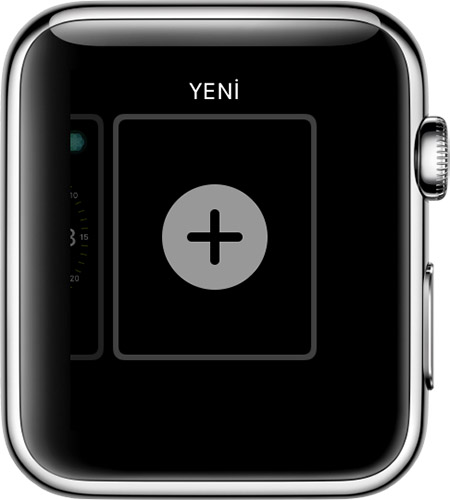
Apple Watch Saat Kadranını Silme
- Apple Watch'unuzu bileğinizde takın ve ana ekranı açın.
- Ekranda uzun basın, ardından kadranlar üzerinde kaydırın.
- Kadranlar arasında gezinerek silmek istediğiniz kadranı bulun.
- Üzerine hafifçe basılı tutun, ardından "Kadranı Kaldır" seçeneğini görüntülemek için kaydırın.
- "Kadranı Kaldır" seçeneğini seçin ve onaylamak için "Kadranı Kaldır"ı tekrar dokunun.

Apple Watch Kadran Değiştirme İşlemi Sırasında Karşılaşılabilecek Sorunlar ve Çözümleri

Apple Watch kullanıcıları kadran değiştirme işlemini kolaylıkla gerçekleştirebilirler ancak bazı durumlarda sorunlarla karşılaşabilirler. Bu sorunlar genellikle kadranın yüklenmemesi, kadranın yüklenmesi sırasında takılıp kalması, kadranın görünmemesi veya yanlış yüklenmesi gibi sorunlar olabilir. Bu tür sorunlarla karşılaşırsanız, endişelenmeyin, çünkü genellikle basit çözümleri vardır.
İlk olarak, kadranın yüklenmemesi durumunda, Apple Watch'unuzun internet bağlantısını kontrol edin. Wi-Fi veya mobil veri bağlantınızın sorunlu olması, kadranın yüklenmesini engelleyebilir. Bu durumda, internet bağlantınızı kontrol edin ve sorunun çözülüp çözülmediğini görmek için kadranı tekrar yüklemeyi deneyin.
İkinci olarak, kadran yüklenirken takılıp kalıyorsa, Apple Watch'unuzu yeniden başlatmayı deneyebilirsiniz. Bunun için, Apple Watch'unuzu kapatın ve ardından yeniden açın. Bu, cihazınızın hafızasını ve geçici dosyalarını temizleyecektir ve kadran yükleme işlemini yeniden başlatmanıza olanak sağlayacaktır.
Üçüncü olarak, kadran yanlış yüklendiğinde veya hiç görünmediğinde, Apple Watch'unuzu yeniden senkronize etmeyi deneyebilirsiniz. Bunu yapmak için, Apple Watch uygulamasını açın ve "General" > "Reset" > "Reset Sync Data" seçeneklerini takip edin. Bu, Apple Watch ve iPhone arasındaki senkronizasyon verilerini sıfırlayacak ve sorunun çözülmesine yardımcı olacaktır.
Son olarak, eğer sorun hala devam ederse, Apple Destek ekibiyle iletişime geçebilirsiniz. Onlar, kadran yükleme sorununuzu çözmek için size daha fazla yardımcı olabilirler. Ancak, genellikle yukarıda bahsedilen çözümler sorunların çözümüne yardımcı olacaktır.
Apple Watch'unuzda Kadran Değiştirmenin Faydaları Nelerdir?

Yeni bir görünüm elde edin: Apple Watch, birçok farklı kadran seçeneği sunar. Kadran değiştirerek saat görünümünüzü değiştirebilir, yeni bir tarz oluşturabilir veya sadece değişiklik yaparak rutinden kurtulabilirsiniz.
İhtiyacınıza göre kadranı özelleştirin: Her kadran, belirli bilgileri gösterir. Hangi bilgilere ihtiyacınız olduğuna bağlı olarak farklı kadranlar seçebilirsiniz. Örneğin, fitness takibi için özel bir kadran seçerek egzersiz hedeflerinizi takip edebilirsiniz.
Uygulamalarınızı hızlıca açın: Bazı kadranlar, en sevdiğiniz uygulamalarınıza anında erişim sağlayan kısayollar içerir. Böylece, birkaç dokunuşla hızlıca müzik dinleyebilir, mesajlara yanıt verebilir veya bir yolculuk planlayabilirsiniz.
Saat görünümünüzü güncelleyin: Apple Watch, her yıl yeni kadran seçenekleri sunar. Kadranınızı güncelleyerek, en son seçenekleri keşfedebilirsiniz.
Kısacası, Apple Watch'unuzda kadran değiştirmek size birçok fayda sağlar. Yeni bir görünüm elde edebilir, ihtiyacınıza göre kadranı özelleştirebilir, uygulamalara hızlıca erişebilir ve saat görünümünüzü güncel tutabilirsiniz.
Apple Watch kadranını değiştirme işlemi zor mudur?
Hayır, Apple Watch kadranını değiştirmek oldukça kolaydır. Yalnızca birkaç dokunuşla yeni bir kadran ekleyebilir veya mevcut bir kadranı değiştirebilirsiniz.
Apple Watch kadranını değiştirmek verilerimi veya ayarlarımı etkiler mi?
Hayır, Apple Watch kadranını değiştirmek verilerinizi veya ayarlarınızı etkilemez. Sadece görünümü değiştirir.
Kaç tane kadran seçeneği var?
Apple, her yıl yeni kadranlar ekler. Şu anda, onlarca farklı kadran seçeneği mevcuttur.
Apple Watch kadranlarının bazıları ücretli midir?
Evet, bazı Apple Watch kadranları ücretlidir. Ancak, Apple her yıl yeni kadranlar ekler ve birçok ücretsiz seçenek sunar.
Bir kadranı sadece belirli bir zaman dilimi için kullanabilir miyim?
Evet, Apple Watch'ta herhangi bir kadranı belirli bir zaman dilimi için kullanabilirsiniz. Bunun için "Time Travel" özelliğini kullanabilirsiniz.
Apple Watch kadranımı kişiselleştirebilir miyim?
Evet, Apple Watch kadranlarınızı kişiselleştirebilirsiniz. Yeni kadranlar ekleyebilir, var olanları özelleştirebilir ve hatta kendi fotoğraflarınızı kullanabilirsiniz.
Kadran değiştirme işlemi sırasında cihazımın şarjı etkilenir mi?
Kadran değiştirme işlemi cihazınızın şarjını etkilemez.
Apple Watch kadranlarını değiştirmek için internet bağlantısı gerekiyor mu?
Kadran değiştirmek için internet bağlantısına gerek yoktur. Ancak, yeni kadranlar eklemek isterseniz, internet bağlantısı gerekebilir.



